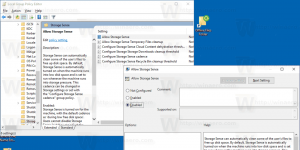Atveriet klasisko sistēmas rekvizītus operētājsistēmas Windows 10 versijā 20H2
Kā atvērt klasiskās sistēmas rekvizītus operētājsistēmas Windows 10 versijā 20H2
Windows 10 versija 20H2, kas pazīstama arī kā “20H2 oktobra atjauninājums”, klasiskā vadības paneļa zārkā iespiež vēl vienu naglu. The Sistēmas rekvizīti sīklietotne, kas parāda vispārīgu informāciju par jūsu datoriem un ietver arī vēl dažas saites uz citām sīklietotnēm, vairs nav pieejama no jebkuras GUI.
Katrā laidienā operētājsistēmai Windows 10 arvien vairāk klasisko opciju tiek pārveidotas par modernu lapu Iestatījumu lietotne. Kādā brīdī Microsoft var pilnībā noņemt klasisko vadības paneli. Rakstīšanas laikā klasiskajā vadības panelī joprojām ir vairākas opcijas un rīki, kas nav pieejami sadaļā Iestatījumi. Tam ir pazīstams lietotāja interfeiss, kuram daudzi lietotāji dod priekšroku, nevis lietotnei Iestatījumi. Varat izmantot administratīvos rīkus, elastīgi pārvaldīt lietotāju kontus datorā, uzturēt datu dublējumus, mainīt aparatūras funkcionalitāti un daudzas citas lietas. Jūs varat piespraudiet vadības paneļa sīklietotnes uzdevumjoslai, lai ātrāk piekļūtu bieži izmantotajiem iestatījumiem.
Sistēmas rekvizītu sīklietotne tagad ir paslēpta operētājsistēmas Windows 10 versijā 20H2. Neatkarīgi no metodes, kuru izmantojat, lai to atvērtu, tā neparādās, parādot jaunāko Par lapu sadaļā Iestatījumi. Ja jūs noklikšķiniet uz Īpašības Šī datora konteksta izvēlnes ieraksts programmā File Explorer vai noklikšķiniet uz Sistēmas īpašībasLentes komanda kad tiek atvērts Šis dators vai nospiediet tastatūras taustiņu Win + Pause/Break, tiks parādīta lapa Iestatījumi. Klasiskā sīklietotne vairs netiek atvērta.
Tomēr, ja jums ir jāatver klasiskā sīklietotne, tas joprojām ir iespējams. Kā jūs, iespējams, atceraties no mana vecākā raksta, vadības paneļa sīklietotnes ir pieejamas ar CLSID (GUID) čaulas atrašanās vietas. Tātad sistēmas sīklietotnei viss, kas jums jādara, ir atvērt dialoglodziņu Palaist un ielīmēt apvalks{BB06C0E4-D293-4f75-8A90-CB05B6477EEE} tajā.
Lai atvērtu klasiskās sistēmas rekvizītus operētājsistēmas Windows 10 versijā 20H2
- Nospiediet Win + R, lai atvērtu lodziņu Palaist.
- Tips
apvalks{bb06c0e4-d293-4f75-8a90-cb05b6477eee}un nospiediet taustiņu Enter. - Voila, tiks atvērts klasiskais sistēmas rekvizīti.
Tu esi pabeidzis!
Piezīme. Iepriekš minētais darbojas operētājsistēmas Windows 10 versijā 20H2. Tomēr no tā, ko es šeit novēroju, operētājsistēmā Windows 10 build 20241 sīklietotne ir pilnībā NOŅEMTA. Tāpēc jaunākās Insider Preview versijas vairs neļauj atvērt sīklietotni.
Jūs varat piekļūt klasikai Sistēmas rekvizīti sīklietotne ātrāk, ja izveidojat saīsni, lai to atvērtu. Lūk, kā.
Izveidojiet klasisko sistēmas rekvizītu saīsni operētājsistēmas Windows 10 versijā 20H2
- Ar peles labo pogu noklikšķiniet uz tukšās vietas darbvirsmā. Konteksta izvēlnē atlasiet Jauns — saīsne (skatiet ekrānuzņēmumu).
- Saīsnes mērķa lodziņā ierakstiet vai kopējiet un ielīmējiet šo:
explorer.exe apvalks{bb06c0e4-d293-4f75-8a90-cb05b6477eee}. - Tips Sistēmas rekvizīti īsceļa nosaukumam. Patiesībā jūs varat izmantot jebkuru vārdu, kuru vēlaties. Kad esat pabeidzis, noklikšķiniet uz pogas Pabeigt.
- Tagad ar peles labo pogu noklikšķiniet uz izveidotās saīsnes un atlasiet Rekvizīti. Padoms: Skat Kā ātri atvērt faila vai mapes rekvizītus programmā Windows File Explorer.
- Ja vēlaties, cilnē Īsceļi varat norādīt jaunu ikonu. Varat izmantot ikonu no
c:\windows\system32\shell32.dllfailu.
Tu esi pabeidzis!
Profesionāla padoms: izmantojot, varat ietaupīt daudz sava dārgā laika Winaero Tweaker. Izmantojiet to sistēmas rekvizītiem ar Winaero Tweaker > Shortcuts> Shell Folder (CLSID) īsceļiem. Klikšķiniet uz Atlasiet Shell mapes... pogu un atrodiet Sistēma vienums sarakstā.
Tagad varat pārvietot šo saīsni uz jebkuru ērtu vietu, piespraudiet to uzdevumjoslai vai Sākt,pievienot visām lietotnēm vai pievienot ātrajai palaišanai (skatiet, kā iespējot ātro palaišanu). Jūs varat arī piešķirt globālo karsto taustiņu uz jūsu saīsni.
Visbeidzot, varat pievienot sistēmas rekvizītus Navigācijas rūts programmā File Explorer, kas atrodas kreisajā pusē. Tad tas būs pieejams programmā File Explorer ar vienu klikšķi! To var ātri izdarīt ar Winaero Tweaker.
Pievienojiet sistēmas rekvizītus Windows 10 navigācijas rūtī
- Skrien Winaero Tweaker.
- Dodieties uz File Explorer > Navigācijas rūts — pielāgoti vienumi.
- Klikšķiniet uz Pievienojiet Shell atrašanās vietu.
- Atrodi Sistēma vienums sarakstā.
- Noklikšķiniet uz Pievienot pogu.
- Atkārtoti atveriet File Explorer, un kreisajā pusē redzēsit klasiskos sistēmas rekvizītus.
Tieši tā!